

© by Doris
Geschrieben mit PSP X für das PSP-Cafe am 11. Dezember 2009
Dieses Rahmentutorial habe ich mir selber ausgedacht, Ähnlichkeiten sind rein zufällig und nicht beabsichtigt.
Das © des Fotos liegt ebenfalls bei mir.
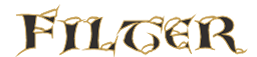
Photo Aging Kit – Dirt & Dust
Dieser Filter muss in den Unlimited, sonst läuft er nicht.

Für diesen Rahmen brauchst du ein schönes Bild – verdopple es mit Umschalt und D – verkleinere es auf eine Höchstkantenlänge von 450 px – Schärfe es nach wenn nötig – das Original kannst du schließen.
Suche dir eine helle und eine dunkle Farbe aus deinem Bild und erstelle diesen Farbverlauf:
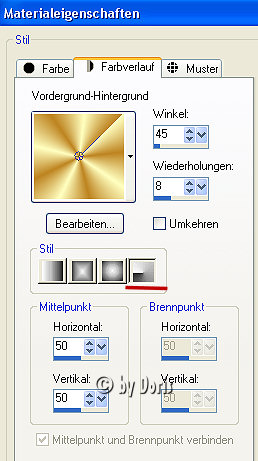
Außerdem brauchst du diese Textur:
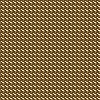
Speichere sie dir in deinem Musterordner von PSP.
Schritt 1:
Bild – Rand hinzufügen – symmetrisch – 1 px in schwarz.
Bild – Rand hinzufügen – symmetrisch – 5 px – helle Farbe. Klicke mit den Zauberstab hinein. Fülle den Rand mit deiner Goldtextur. Auswahl aufheben.
Bild – Rand hinzufügen – symmetrisch – 1 px in schwarz.
Schritt 2:
Bild – Rand hinzufügen – symmetrisch – 20 px – helle Farbe.
Effekte – Geometrieeffekte – Vertikalzylinder – mit dieser Einstellung:
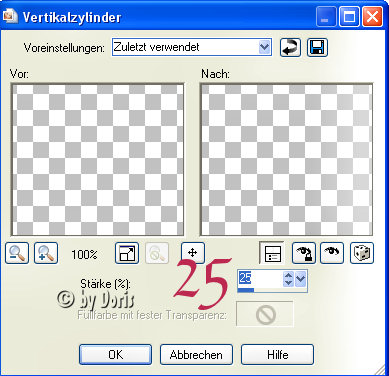
Auswahl aufheben.
Klicke mit dem Zauberstab in die helle Fläche.
Fülle sie mit deinem Farbverlauf.
Effekt: Filter Photo Aging Kit – Dirt & Dust – mit diesen Einstellungen:
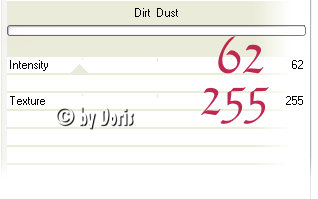
Effekte – 3 D – Effekte – Innenfase – mit diesen Einstellungen:
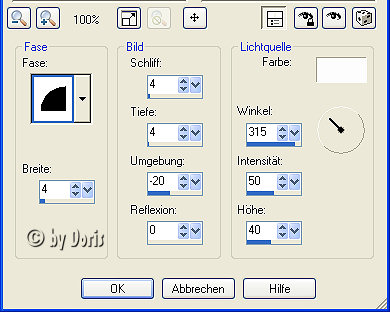
Auswahl aufheben.
Wiederhole Schritt 1.
Schritt 3:
Bild – Rand hinzufügen – symmetrisch – 40 px – helle Farbe – klicke mit dem Zauberstab hinein.
Effekte – Geometrieeffekte – Konkav/Konvex mit diesen Einstellungen:
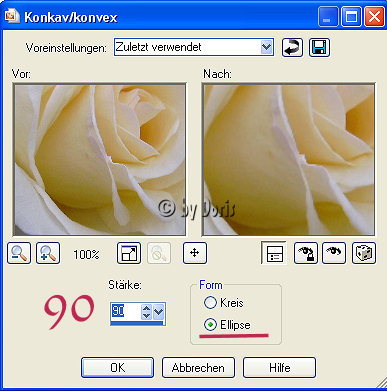
Auswahl aufheben.
Klicke mit dem Zauberstab in die helle Fläche. Fülle sie mit dem Farbverlauf. Wende wieder den Filter Photo Aging Kit – Dirt & Dust wie eben an. (62 und 255).
Effekte – 3 D – Effekte Innenfase – wie noch eingestellt.
Auswahl aufheben.
Wiederhole Schritt 1.
Setze noch dein WZ auf deinen Rahmen – und eventuelle Copyrighthinweise. Speichere ihn als JPG ab.
Ich hoffe, das Tut hat dir gefallen.